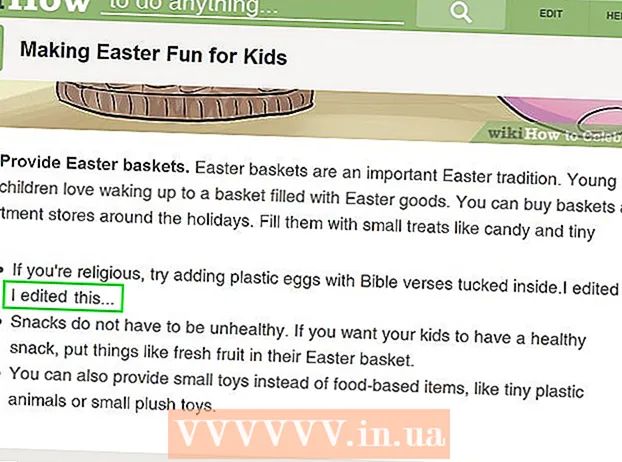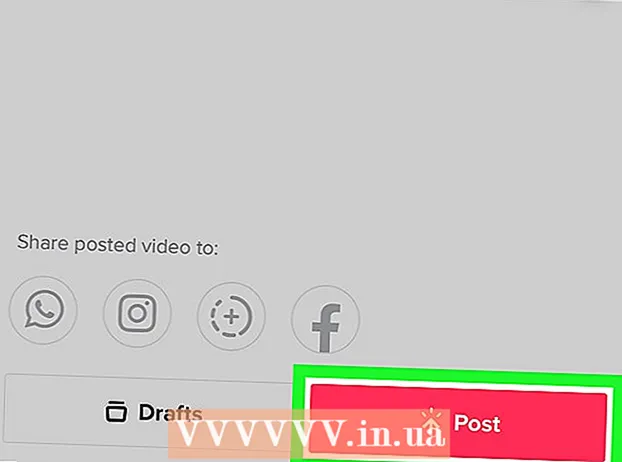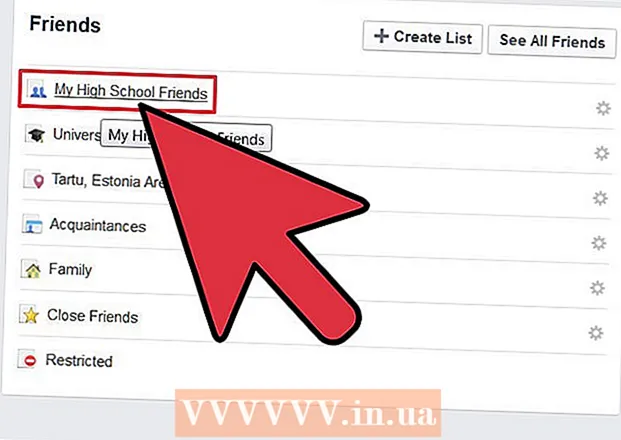రచయిత:
Gregory Harris
సృష్టి తేదీ:
16 ఏప్రిల్ 2021
నవీకరణ తేదీ:
1 జూలై 2024

విషయము
CD / DVD కి బర్న్ చేయని ISO ఫైల్ను వర్చువల్ ఆప్టికల్ డ్రైవ్కి మౌంట్ చేయడం ద్వారా ఎలా ఓపెన్ చేయాలో ఈ ఆర్టికల్ మీకు చూపుతుంది. ISO ఫైల్ విండోస్ మరియు Mac OS X లలో మౌంట్ చేయబడుతుంది.
దశలు
విధానం 2 లో 1: విండోస్లో
 1 ప్రారంభ మెనుని తెరవండి
1 ప్రారంభ మెనుని తెరవండి  . దీన్ని చేయడానికి, స్క్రీన్ దిగువ ఎడమ మూలలో విండోస్ లోగోపై క్లిక్ చేయండి.
. దీన్ని చేయడానికి, స్క్రీన్ దిగువ ఎడమ మూలలో విండోస్ లోగోపై క్లిక్ చేయండి.  2 ఎక్స్ప్లోరర్ విండోను తెరవండి
2 ఎక్స్ప్లోరర్ విండోను తెరవండి  . దీన్ని చేయడానికి, ప్రారంభ విండో దిగువ ఎడమవైపు ఉన్న ఫోల్డర్-ఆకారపు చిహ్నంపై క్లిక్ చేయండి.
. దీన్ని చేయడానికి, ప్రారంభ విండో దిగువ ఎడమవైపు ఉన్న ఫోల్డర్-ఆకారపు చిహ్నంపై క్లిక్ చేయండి.  3 ISO ఫైల్ని కనుగొనండి. ఎక్స్ప్లోరర్ విండో యొక్క ఎడమ వైపున ISO ఫైల్ ఉన్న ఫోల్డర్పై క్లిక్ చేయండి (ఉదాహరణకు, డౌన్లోడ్ల ఫోల్డర్), ఆపై ISO ఫైల్ను కనుగొనడానికి సంబంధిత సబ్ఫోల్డర్లను తెరవండి.
3 ISO ఫైల్ని కనుగొనండి. ఎక్స్ప్లోరర్ విండో యొక్క ఎడమ వైపున ISO ఫైల్ ఉన్న ఫోల్డర్పై క్లిక్ చేయండి (ఉదాహరణకు, డౌన్లోడ్ల ఫోల్డర్), ఆపై ISO ఫైల్ను కనుగొనడానికి సంబంధిత సబ్ఫోల్డర్లను తెరవండి.  4 ISO ఫైల్ని హైలైట్ చేయండి. దీన్ని చేయడానికి, దానిపై క్లిక్ చేయండి.
4 ISO ఫైల్ని హైలైట్ చేయండి. దీన్ని చేయడానికి, దానిపై క్లిక్ చేయండి.  5 ట్యాబ్పై క్లిక్ చేయండి నియంత్రణ. ఇది విండో ఎగువ ఎడమ వైపున ఉంది. టూల్ బార్ ఓపెన్ అవుతుంది.
5 ట్యాబ్పై క్లిక్ చేయండి నియంత్రణ. ఇది విండో ఎగువ ఎడమ వైపున ఉంది. టూల్ బార్ ఓపెన్ అవుతుంది.  6 నొక్కండి మౌంటు. ఈ ఐచ్ఛికం టూల్బార్లోని "కంట్రోల్" విభాగంలో ఉంది. ISO ఫైల్ వర్చువల్ ఆప్టికల్ డ్రైవ్కు మౌంట్ చేయబడుతుంది.
6 నొక్కండి మౌంటు. ఈ ఐచ్ఛికం టూల్బార్లోని "కంట్రోల్" విభాగంలో ఉంది. ISO ఫైల్ వర్చువల్ ఆప్టికల్ డ్రైవ్కు మౌంట్ చేయబడుతుంది.  7 నొక్కండి ఈ కంప్యూటర్. ఈ ఫోల్డర్ ఎక్స్ప్లోరర్ విండో యొక్క ఎడమ వైపున ఉంది (అవసరమైతే, ఈ ఫోల్డర్ను కనుగొనడానికి విండో యొక్క ఎడమ వైపున ఉన్న అంశాల జాబితాను పైకి లేదా క్రిందికి స్క్రోల్ చేయండి).
7 నొక్కండి ఈ కంప్యూటర్. ఈ ఫోల్డర్ ఎక్స్ప్లోరర్ విండో యొక్క ఎడమ వైపున ఉంది (అవసరమైతే, ఈ ఫోల్డర్ను కనుగొనడానికి విండో యొక్క ఎడమ వైపున ఉన్న అంశాల జాబితాను పైకి లేదా క్రిందికి స్క్రోల్ చేయండి).  8 మౌంట్ చేయబడిన ISO ఫైల్ని తెరవండి. దీన్ని చేయడానికి, ఈ PC విండోలోని పరికరాలు మరియు డిస్కుల విభాగంలో ISO ఫైల్ పేరుపై రెండుసార్లు క్లిక్ చేయండి. అంటే, భౌతిక ఆప్టికల్ డ్రైవ్ చిహ్నాన్ని పోలి ఉండే వర్చువల్ ఆప్టికల్ డ్రైవ్ ఐకాన్ మీద క్లిక్ చేయండి. ISO ఫైల్లోని విషయాలు తెరపై ప్రదర్శించబడతాయి.
8 మౌంట్ చేయబడిన ISO ఫైల్ని తెరవండి. దీన్ని చేయడానికి, ఈ PC విండోలోని పరికరాలు మరియు డిస్కుల విభాగంలో ISO ఫైల్ పేరుపై రెండుసార్లు క్లిక్ చేయండి. అంటే, భౌతిక ఆప్టికల్ డ్రైవ్ చిహ్నాన్ని పోలి ఉండే వర్చువల్ ఆప్టికల్ డ్రైవ్ ఐకాన్ మీద క్లిక్ చేయండి. ISO ఫైల్లోని విషయాలు తెరపై ప్రదర్శించబడతాయి.
2 లో 2 వ పద్ధతి: Mac OS X లో
 1 ఫైండర్ని తెరవండి. దీన్ని చేయడానికి, డాక్లోని నీలిరంగు ముఖం చిహ్నంపై క్లిక్ చేయండి.
1 ఫైండర్ని తెరవండి. దీన్ని చేయడానికి, డాక్లోని నీలిరంగు ముఖం చిహ్నంపై క్లిక్ చేయండి.  2 ISO ఫైల్ని కనుగొనండి. ఫైండర్ విండో యొక్క ఎడమ వైపున ISO ఫైల్ (ఉదాహరణకు, డౌన్లోడ్ల ఫోల్డర్) ఉన్న ఫోల్డర్పై క్లిక్ చేసి, ఆపై ISO ఫైల్ను కనుగొనడానికి తగిన సబ్ఫోల్డర్లను తెరవండి.
2 ISO ఫైల్ని కనుగొనండి. ఫైండర్ విండో యొక్క ఎడమ వైపున ISO ఫైల్ (ఉదాహరణకు, డౌన్లోడ్ల ఫోల్డర్) ఉన్న ఫోల్డర్పై క్లిక్ చేసి, ఆపై ISO ఫైల్ను కనుగొనడానికి తగిన సబ్ఫోల్డర్లను తెరవండి.  3 ISO ఫైల్పై డబుల్ క్లిక్ చేయండి. ఇది మౌంట్ చేయబడుతుంది.
3 ISO ఫైల్పై డబుల్ క్లిక్ చేయండి. ఇది మౌంట్ చేయబడుతుంది.  4 ISO ఫైల్ పేరుపై క్లిక్ చేయండి. ఇది ఫైండర్ విండో యొక్క ఎడమ పేన్లో పరికరాల విభాగంలో కనిపిస్తుంది.
4 ISO ఫైల్ పేరుపై క్లిక్ చేయండి. ఇది ఫైండర్ విండో యొక్క ఎడమ పేన్లో పరికరాల విభాగంలో కనిపిస్తుంది. - లేదా మీ కంప్యూటర్ డెస్క్టాప్లో కనిపించే వర్చువల్ ఆప్టికల్ డ్రైవ్ చిహ్నాన్ని డబుల్ క్లిక్ చేయండి.
చిట్కాలు
- ISO ఫైల్ని ఉపయోగించి ఆపరేటింగ్ సిస్టమ్ని ఇన్స్టాల్ చేయడానికి, దానిని CD / DVD కి బర్న్ చేయండి.
హెచ్చరికలు
- మీరు ఒక ISO ఫైల్ని తెరిచినట్లయితే, మీరు దాన్ని అమలు చేయగలరని దీని అర్థం కాదు.